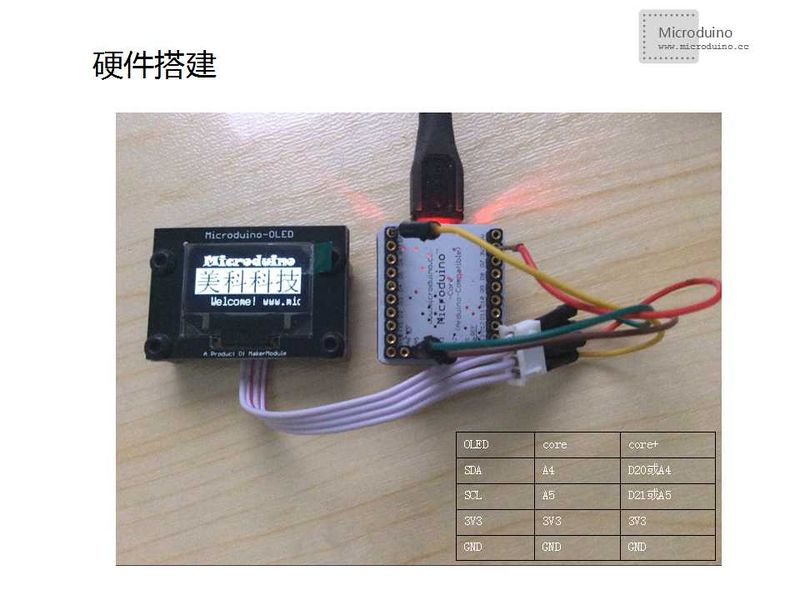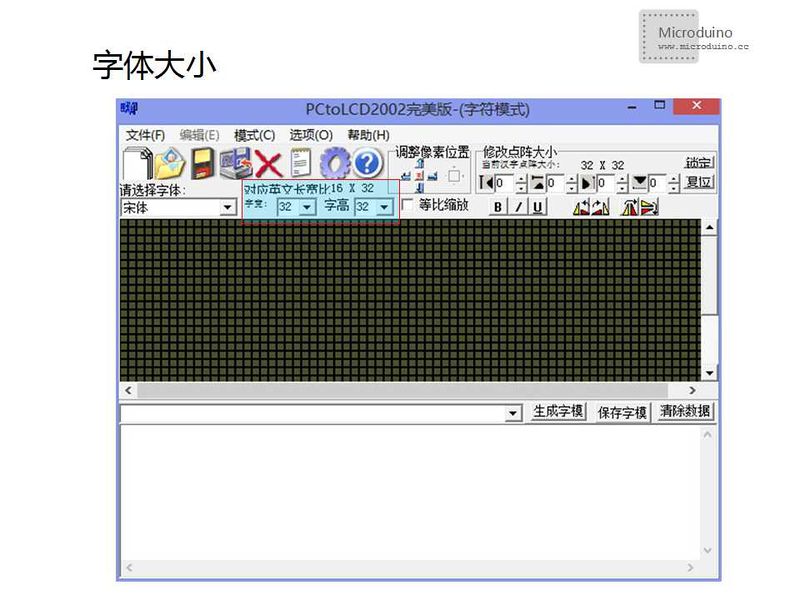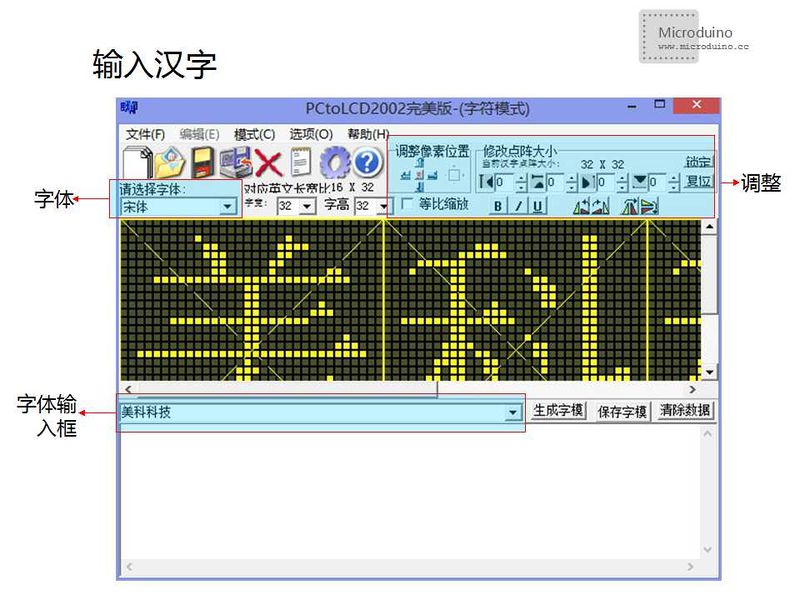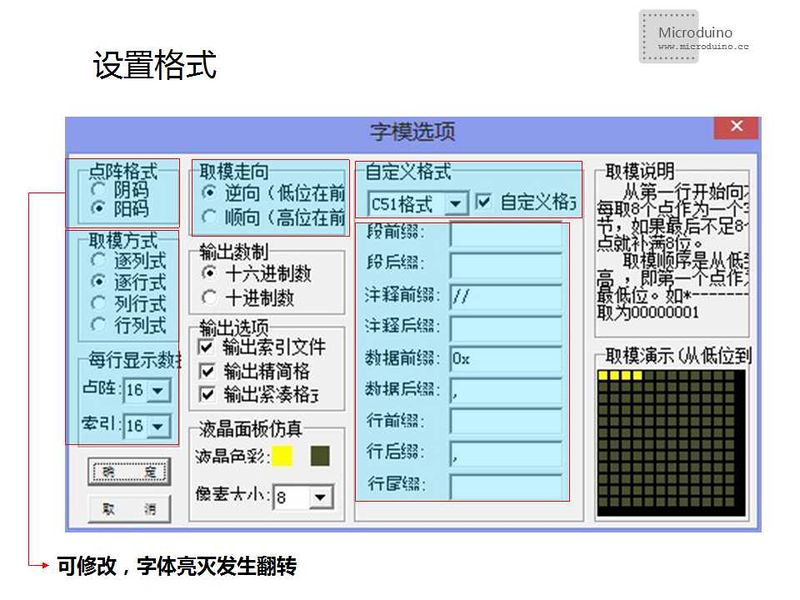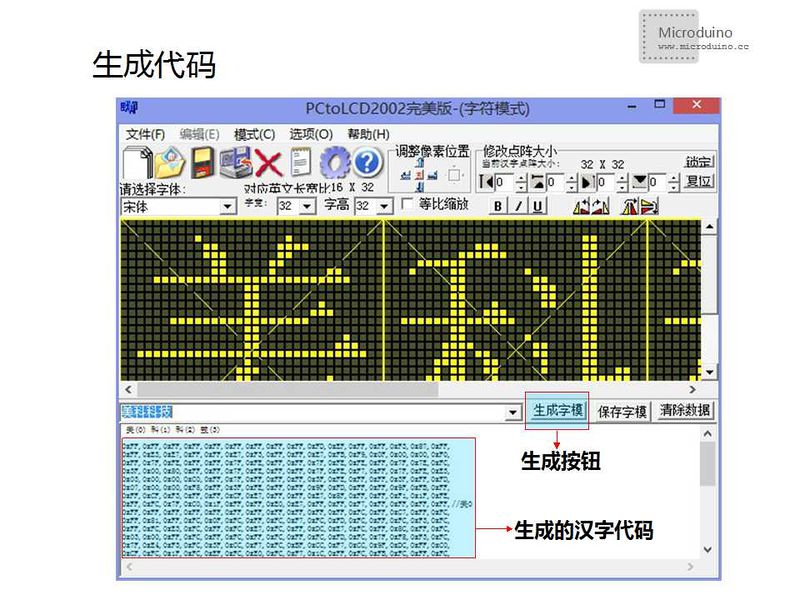“第二课--Microduino OLED使用/zh”的版本间的差异
(Created page with "{| style="width: 800px;" |- | ==目的== 了解Microduino OLED,并掌握如何使用库驱动OLED显示屏。 ==设备== *'''Microduino-OLED''' Microduino-Oled 12864 是...") |
963029146@qq.com(讨论 | 贡献) 小 |
||
| (未显示2个用户的9个中间版本) | |||
| 第1行: | 第1行: | ||
| + | {{Language|Lesson_2--Microduino_OLED_Usage}} | ||
{| style="width: 800px;" | {| style="width: 800px;" | ||
|- | |- | ||
| 第5行: | 第6行: | ||
了解Microduino OLED,并掌握如何使用库驱动OLED显示屏。 | 了解Microduino OLED,并掌握如何使用库驱动OLED显示屏。 | ||
==设备== | ==设备== | ||
| − | *'''[[Microduino-OLED]]''' | + | *'''[[Microduino-OLED/zh]]''' |
Microduino-Oled 12864 是基于 SSD1306 的 0.96 吋 12864 OLED 显示模块。采用I2C接口,3.3V 电源供电。像素为128*64(128列*64行)。 | Microduino-Oled 12864 是基于 SSD1306 的 0.96 吋 12864 OLED 显示模块。采用I2C接口,3.3V 电源供电。像素为128*64(128列*64行)。 | ||
| − | *'''[[Microduino-Core]]''' | + | *'''[[Microduino-Core/zh]]''' |
| − | *'''[[Microduino-Core+]]''' | + | *'''[[Microduino-Core+/zh]]''' |
| − | *'''[[Microduino- | + | *'''[[Microduino-USBTTL/zh]]''' |
*其他设备: | *其他设备: | ||
| 第18行: | 第19行: | ||
**杜邦线 四根 | **杜邦线 四根 | ||
**USB数据线 一根 | **USB数据线 一根 | ||
| + | |||
| + | [[File:intermediateLesson2All1.jpg|800px|thumb|center|Microduino-OLED]] | ||
| + | [[File:intermediateLesson2All2.jpg|800px|thumb|center|Microduino-OLED]] | ||
| + | [[File:intermediateLesson2All3.jpg|800px|thumb|center|Microduino-OLED]] | ||
| + | |||
==IIC通讯接法== | ==IIC通讯接法== | ||
{|class="wikitable" | {|class="wikitable" | ||
! rowspan="1" |OLED||Core||Core+ | ! rowspan="1" |OLED||Core||Core+ | ||
|- | |- | ||
| − | |SDA||A4|| | + | |SDA||A4||SDA |
|- | |- | ||
| − | |SCL||A5|| | + | |SCL||A5||SCL |
|- | |- | ||
|3V3||3V3||3V3 | |3V3||3V3||3V3 | ||
| 第30行: | 第36行: | ||
|GND||GND||GND | |GND||GND||GND | ||
|} | |} | ||
| + | |||
==准备== | ==准备== | ||
*【U8glib库'''[http://code.google.com/p/u8glib/ google下载 ]''' 】 | *【U8glib库'''[http://code.google.com/p/u8glib/ google下载 ]''' 】 | ||
| 第38行: | 第45行: | ||
==程序== | ==程序== | ||
| − | 程序下载: | + | 程序下载:[https://github.com/Microduino/Microduino_Tutorials/tree/master/Microduino_Advanced/Microduino_OLED Microduino_OLED] |
| + | |||
==实验一== | ==实验一== | ||
*显示字符,包括指定字符和数据变化的字符 | *显示字符,包括指定字符和数据变化的字符 | ||
| 第45行: | 第53行: | ||
*第一行显示指定字符"*_*Microduino*_*"; | *第一行显示指定字符"*_*Microduino*_*"; | ||
*第二行显示指定字符"Time:"; | *第二行显示指定字符"Time:"; | ||
| − | *第三行显示mills() | + | *第三行显示mills()函数计时时间以毫秒为单位,及转化为秒的单位,只保留两位小数。 |
*语法: | *语法: | ||
**u8g.setFont(XXX)函数用于设置字体,没有默认字体,必须定义; | **u8g.setFont(XXX)函数用于设置字体,没有默认字体,必须定义; | ||
| 第54行: | 第62行: | ||
**换字体与换坐标需要重新在显示函数前加上字体及坐标函数。 | **换字体与换坐标需要重新在显示函数前加上字体及坐标函数。 | ||
**更换字体在U8glib\utility文件中的u8g.h文本里查找字体库; | **更换字体在U8glib\utility文件中的u8g.h文本里查找字体库; | ||
| + | |||
| + | [[File:intermediateLesson2experment1.jpg|800px|thumb|center|Microduino-OLED]] | ||
| + | |||
==实验二== | ==实验二== | ||
*画图 | *画图 | ||
| 第71行: | 第82行: | ||
**u8g.drawRFrame(X,Y,I,W,B)函数用来画顶角弯曲矩形; | **u8g.drawRFrame(X,Y,I,W,B)函数用来画顶角弯曲矩形; | ||
***X:水平位坐标,Y:纵向坐标,I:长,W:宽 | ***X:水平位坐标,Y:纵向坐标,I:长,W:宽 | ||
| + | |||
| + | [[File:intermediateLesson2experment2.jpg|800px|thumb|center|Microduino-OLED]] | ||
==实验三== | ==实验三== | ||
| 第99行: | 第112行: | ||
*u8g.drawXBMP( X, Y, I, W, XXXX); | *u8g.drawXBMP( X, Y, I, W, XXXX); | ||
**X:水平位坐标,Y:纵向坐标,I:长,W:宽,XXXX:汉字代码数组名称。 | **X:水平位坐标,Y:纵向坐标,I:长,W:宽,XXXX:汉字代码数组名称。 | ||
| + | |||
| + | [[File:intermediateLesson2experment3.jpg|800px|thumb|center|Microduino-OLED]] | ||
==视频== | ==视频== | ||
http://v.youku.com/v_show/id_XNjc1NTc1MTE2.html | http://v.youku.com/v_show/id_XNjc1NTc1MTE2.html | ||
|} | |} | ||
2015年8月6日 (四) 07:57的最新版本
| Language | English |
|---|
目的了解Microduino OLED,并掌握如何使用库驱动OLED显示屏。 设备Microduino-Oled 12864 是基于 SSD1306 的 0.96 吋 12864 OLED 显示模块。采用I2C接口,3.3V 电源供电。像素为128*64(128列*64行)。
文件:IntermediateLesson2All3.jpg Microduino-OLED IIC通讯接法
准备
程序程序下载:Microduino_OLED 实验一
打开OLED_Text测试程序,选择好板卡和串口下载即可。 语法:
文件:IntermediateLesson2experment1.jpg Microduino-OLED 实验二
打开OLED_Paint测试程序,选择好板卡和串口下载即可。 该实验实现如何画一条直线、一个实心圆、空心圆、实心矩形、空心矩形、顶角弯曲矩形,采用系统计时模拟指针表的秒针。
文件:IntermediateLesson2experment2.jpg Microduino-OLED 实验三
取模则需要用到取模软件:文件:PCtolCD.zip
步骤一:打开取模软件,将模式选择为字符模式; 步骤二:设置字体大小为32*32; 步骤三:输入汉字,可以选择字体; 步骤四:设置取模格式; 步骤五:设置完成后生成代码。 步骤六:把原汉字代码替换成生成的代码 语法:
文件:IntermediateLesson2experment3.jpg Microduino-OLED 视频 |